Como acessar as configurações de UEFI no Windows 10
Deseja acessar as configurações do firmware UEFI para alterar a ordem de inicialização padrão ou definir uma senha UEFI? Neste guia, veremos como acessar as configurações da UEFI em um PC com Windows 10.
A maioria dos PCs que vêm pré-carregados com Windows 8 ou Windows 10 usa firmware UEFI em vez do BIOS tradicional. Ao contrário do BIOS legado, que pode ser acessado pressionando uma tecla atribuída pelo fabricante, o UEFI requer uma rota diferente para acessar suas configurações.
Verifique se o seu PC é compatível com UEFI
Como disse antes, se o seu PC veio pré-instalado com Windows 8, Windows 8.1 ou Windows 10, ele provavelmente suporta UEFI. Mas se você não tiver certeza, pode consultar nossa verificação se o seu PC é compatível com o guia UEFI para saber facilmente se o seu PC inclui o BIOS tradicional ou o UEFI moderno.
Conclua as instruções fornecidas abaixo para acessar as configurações UEFI em um PC com Windows 10.
<landa Método 1 de 3
Acesse as configurações de UEFI no Windows 10
Etapa 1: salve seu trabalho e feche todos os programas em execução, se houver.
Etapa 2: abra o aplicativo Configurações clicando em seu ícone no menu Iniciar ou pressionando simultaneamente o logotipo do Windows e as teclas R.

Etapa 3: Clique em Atualizar \u0026 amp; ícone de segurança . Clique em Recuperação .
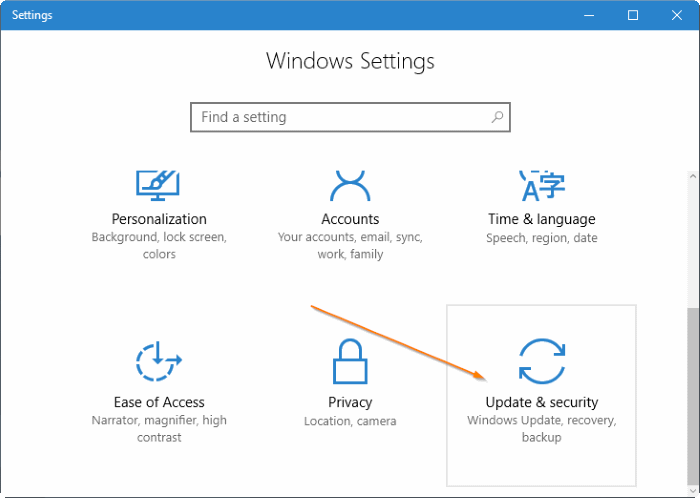
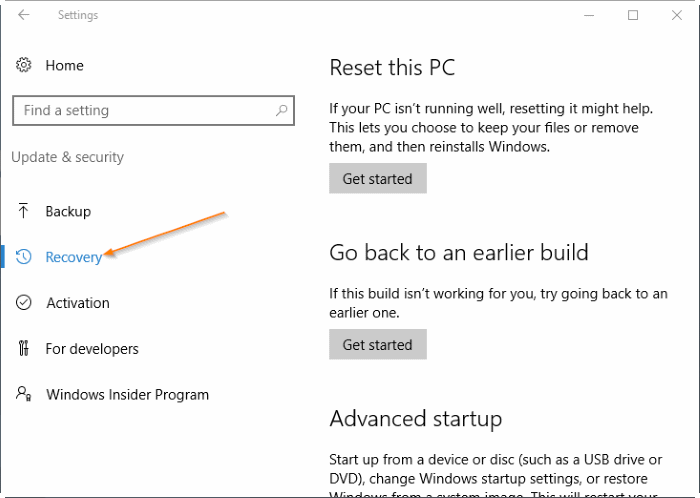
Etapa 4: na seção Inicialização avançada , clique no botão Reiniciar agora para reiniciar o PC.

Etapa 5: quando vir a tela Escolha uma opção , clique em Resolver problemas para visitar a tela Resolver problemas.

Etapa 6: na tela de solução de problemas, clique em Opções avançadas para navegar até a mesma.
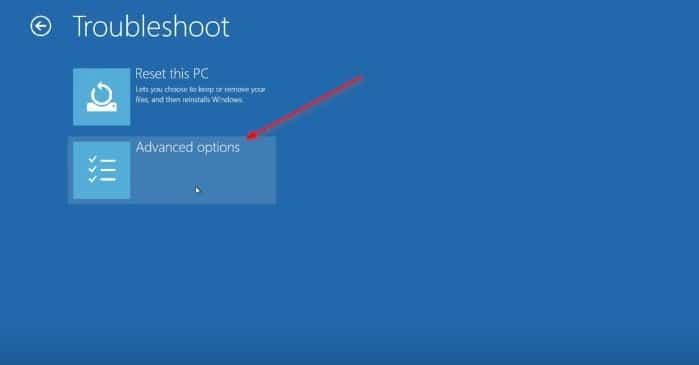
Etapa 7: ao ver a tela de opções avançadas, clique em UEFI Firmware Settings . Observe que a opção UEFI Firmware Settings não aparecerá se o seu PC não for compatível com UEFI.

Etapa 8: finalmente, quando você vir a tela UEFI Firmware Settings com a mensagem “Reiniciar para alterar as configurações de firmware UEFI”, clique no botão Reiniciar para reiniciar seu PC e entrar nas configurações de firmware UEFI.
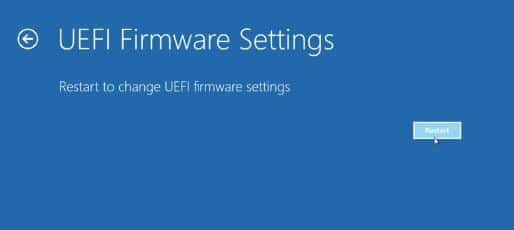
<landa Método 2 de 3
Use o prompt de comando para acessar as configurações UEFI do Windows 10
Se o aplicativo Configurações não abrir por algum motivo, você pode usar o prompt de comando para acessar as configurações UEFI. Veja como fazer isso.
Etapa 1: digite CMD no campo de pesquisa Iniciar / barra de tarefas, clique com o botão direito do mouse na entrada do Prompt de Comando e clique na opção Executar como administrador. Ao ver o prompt de controle de conta de usuário, clique no botão Sim.

Etapa 2: na janela Prompt de comando, digite o seguinte comando e pressione a tecla Enter.
shutdown.exe / r / o
Depois de digitar o comando, não se esqueça de pressionar a tecla Enter .
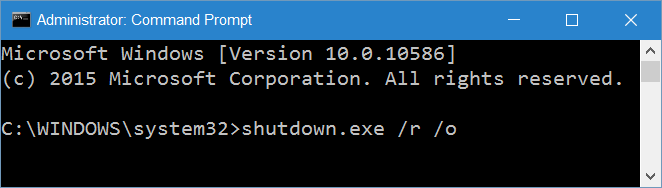
Você verá a mensagem “Você está prestes a ser desconectado”. Seu PC irá reiniciar em menos de um minuto.
Etapa 3: depois de reiniciar o PC, siga as instruções mencionadas na Etapa 5, Etapa 6, Etapa 7 e Etapa 8 do Método 1 para acessar as configurações UEFI.

<landa Método 3 de 3
Outra maneira de acessar as configurações UEFI do Windows 10
Etapa 1: abra o menu Iniciar. Clique no botão liga / desliga , mantenha pressionada a tecla Shift e clique no botão Reiniciar .

Etapa 2: assim que seu PC for reiniciado e você estiver na tela Escolha uma opção , siga as instruções mencionadas na Etapa 5 , Etapa 6 , Etapa 7 e Etapa 8 do Método 1 (role para cima para ver).